Bu yazımızda, Debian 10 buster sisteminin saat dilimini farklı yöntemler kullanarak nasıl değiştirebileceğinizi detaylı bir şekilde anlatacağız.
Debian 10 buster, iki farklı yolu kullanarak sisteminizin saat dilimini ayarlamanızı sağlar:
- Gnome masaüstü ortamını kullanarak saat dilimini değiştirin
- Gnome terminalini kullanarak saat dilimini değiştirin
Yöntem 1: Gnome masaüstü ortamını kullanma
Debian 10 sisteminin saat dilimini ayarlamak için masaüstünüzün sol üst köşesinde bulunan 'Aktiviteler'e tıklayacak ve uygulama arama çubuğuna tarih ve saati aşağıdaki gibi yazacaksınız:

Şimdi, görüntülenen sonuca tıklayın. Aşağıdaki pencere masaüstünde görüntülenecektir.
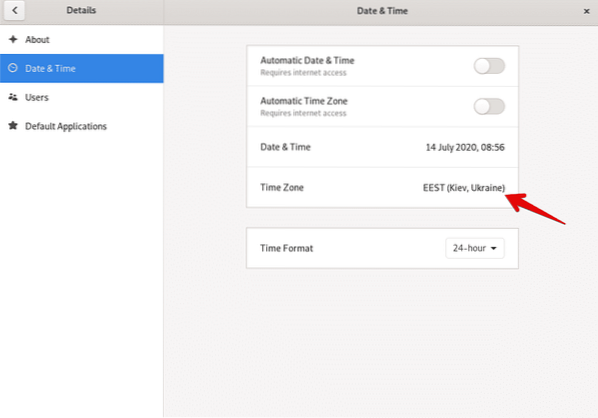
Alternatif olarak, masaüstünün başlangıcından ayarlar simgesine tıklayarak yukarıdaki görüntüleme penceresini aşağıdaki gibi açabilirsiniz:
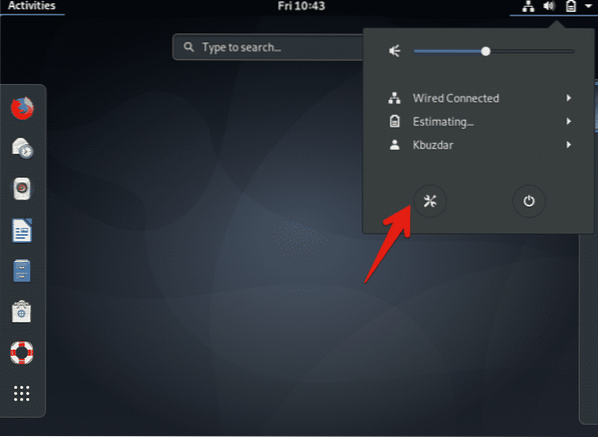
Şimdi, tüm görüntüleme seçeneklerinden 'Saat Dilimi' seçeneğine tıklayın.
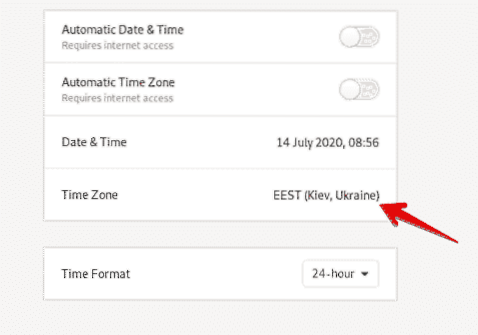
Arama çubuğunu kullanarak belirli bir konumu arayabileceğiniz ve Debian 10 sisteminizin saat dilimini değiştirebileceğiniz aşağıdaki pencere ekranda görünecektir.
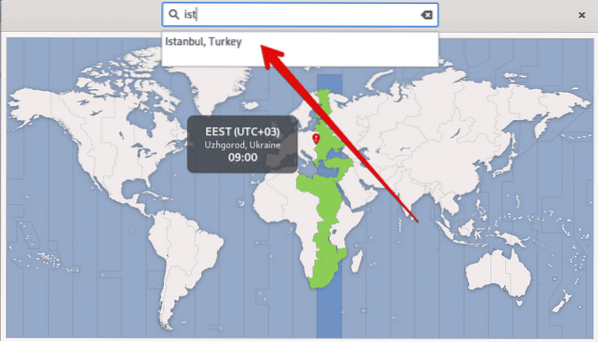
Yöntem 2: Gnome terminalini kullanarak saat dilimini değiştirin
Debian 10 sisteminin saat dilimini komut satırını veya gnome-terminal uygulamasını kullanarak da değiştirebilirsiniz. Bunu yapmak için, 'Aktiviteler'e tıklayın ve aşağıdaki gibi uygulama arama çubuğunu kullanarak terminali açın:
timedatectl yardımcı programını kullanarak akımı göster
timedatectl komut satırı yardımcı programını kullanarak, sisteminizin geçerli saat dilimi hakkındaki bilgileri görüntüleyebilir ve sistemin tarih ve saatini değiştirebilirsiniz. Bu ortak hat yardımcı programı tüm modern Linux sistemlerinde mevcuttur. Geçerli saat dilimi bilgilerini görüntülemek için aşağıdaki komutu kullanın:
$ zaman tarihiAşağıdaki çıktıda saat diliminin America/New_york olarak ayarlandığını görebilirsiniz.
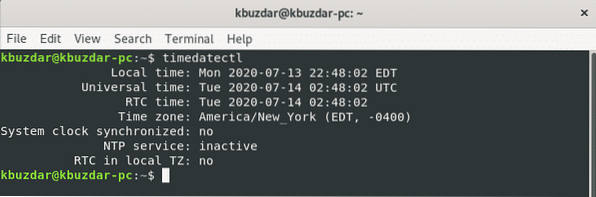
Sisteminizin saat dilimi, /etc/localtime, /usr/share/zoneinfo klasör yolundaki bir saat dilimi ikili tanımlayıcısına sembolik olarak bağlanarak yapılandırılacaktır.
ls komutu aracılığıyla symlink yolunu kullanarak saat dilimini aşağıdaki gibi bulabilirsiniz:
$ ls -l /etc/localtime
Terminalde aşağıdaki çıktı görüntülenecektir. Burada, sembolik bağlantı yolu /etc/localtime'dır ve bu belirli dizine işaret eder.
Debian 10 buster'da saat dilimini değiştirme
Debian 10'da saat dilimini değiştirmek sizin için kolay, ilk önce dünyanın mevcut tüm saat dilimlerini listelersiniz. Bu amaçla, aşağıdaki komutu kullanarak dünyanın mevcut tüm saat dilimlerinin listesini görüntüleyin.
$ timedatectl liste-zaman dilimleriTerminalde uzun zaman dilimleri listesini aşağıdaki gibi göreceksiniz:
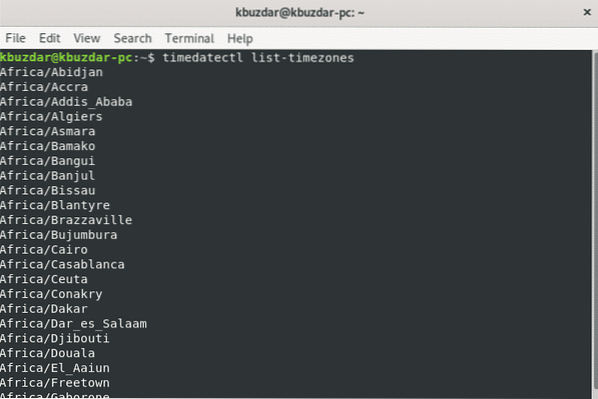
Şimdi, mevcut saat dilimleri listesini kullanarak saat dilimini değiştireceğiz. Örneğin, sistemimizin saat dilimini Avrupa/İstanbul olarak ayarlamak istiyoruz. Bunu yapmak için aşağıdaki komutu kullanarak yerel saat ile sistem saatinin bağlantısını kaldırın:
$ sudo /etc/localtime bağlantısını kaldır
Aşağıdaki komutu kullanarak sisteminizin saat dilimini kolayca değiştirebilirsiniz.
$ sudo timedatectl saat dilimini kendi saat dilimini ayarlaYukarıdaki komutta, 'zaman diliminizi' aşağıdaki gibi Europe/Istanbul ile değiştirin:
$ sudo timedatectl ayarlanan saat dilimi Europe/Istanbul
Şimdi, sembolik bağlantıyı oluşturun ve 'timedatectl' komutunu kullanarak sisteminizin saat dilimi bilgilerini görüntüleyin.
$ sudo ln -s /usr/share/zoneinfo/Europe/İstanbul /etc/localtime$ zaman tarihi
Aşağıdaki görüntülenen çıktıda, saat diliminin Avrupa/İstanbul olarak ayarlandığını görebilirsiniz.
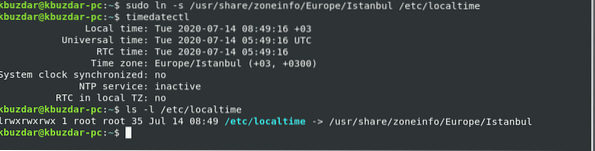
Sonuç
Bu makalede, hem komut satırı hem de GUI kullanarak sisteminizin Debian 10 buster saat dilimini nasıl değiştireceğinizi öğrendiniz. Ayrıca, timedatectl komut satırı yardımcı programıyla ilgili çeşitli komut kümelerini de öğrendiniz. Bu yardımcı program, Linux sisteminin saat dilimini değiştirme konusunda nasıl yardım sağlar?. Umarım bu makale gelecekte sizin için yararlı olacaktır.
 Phenquestions
Phenquestions


